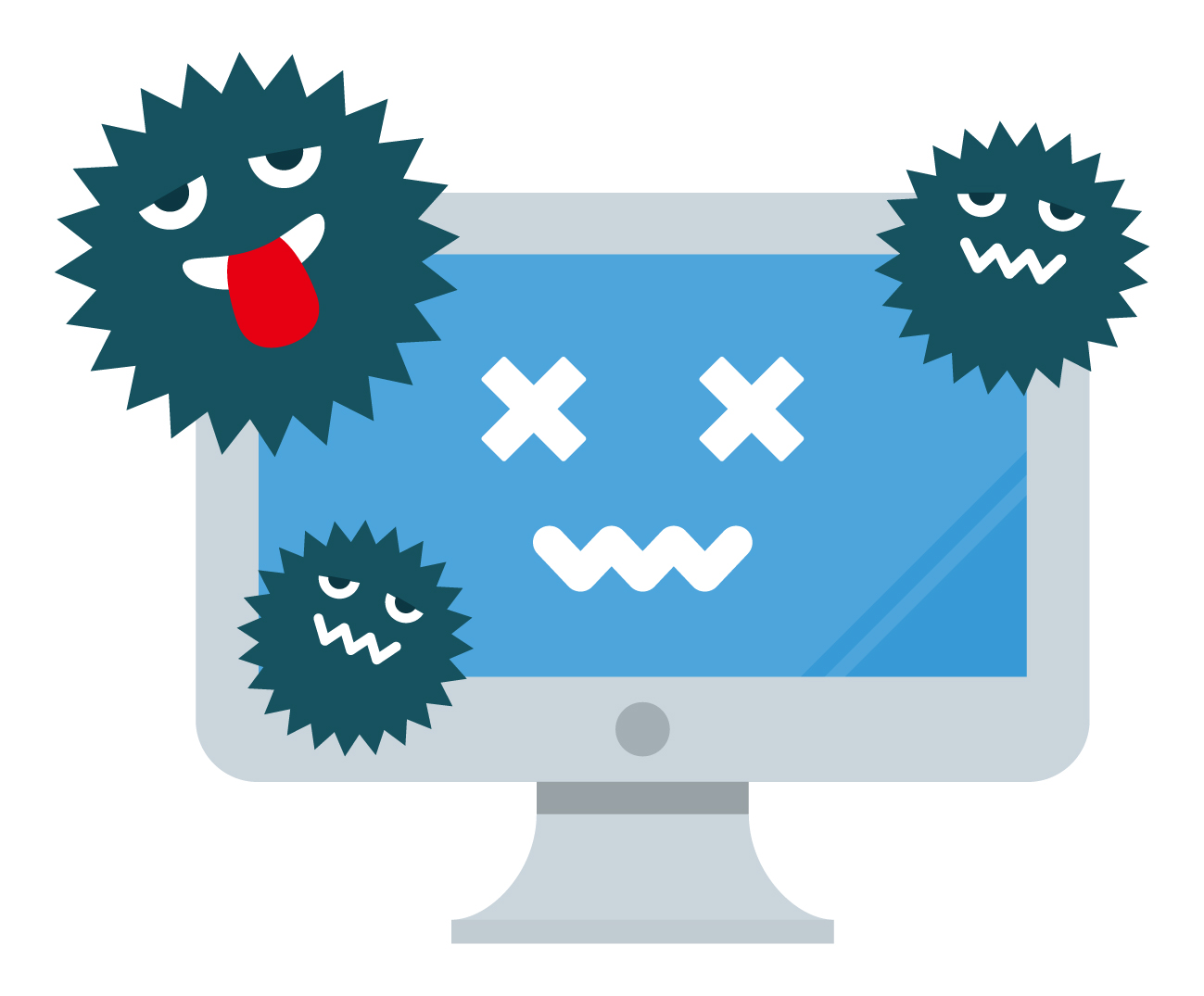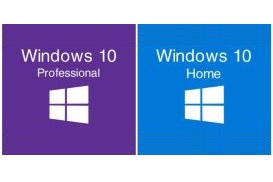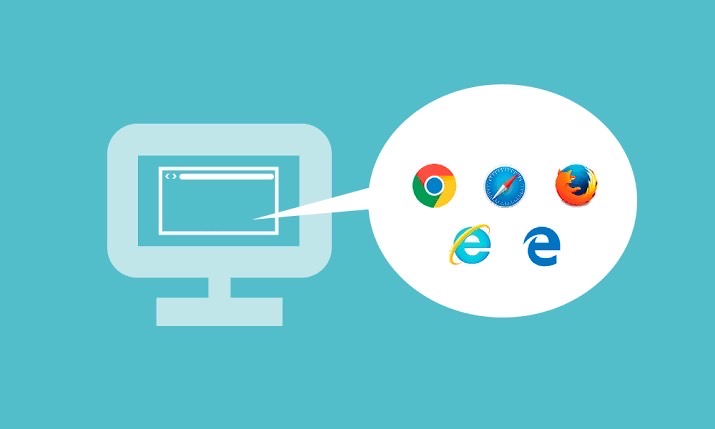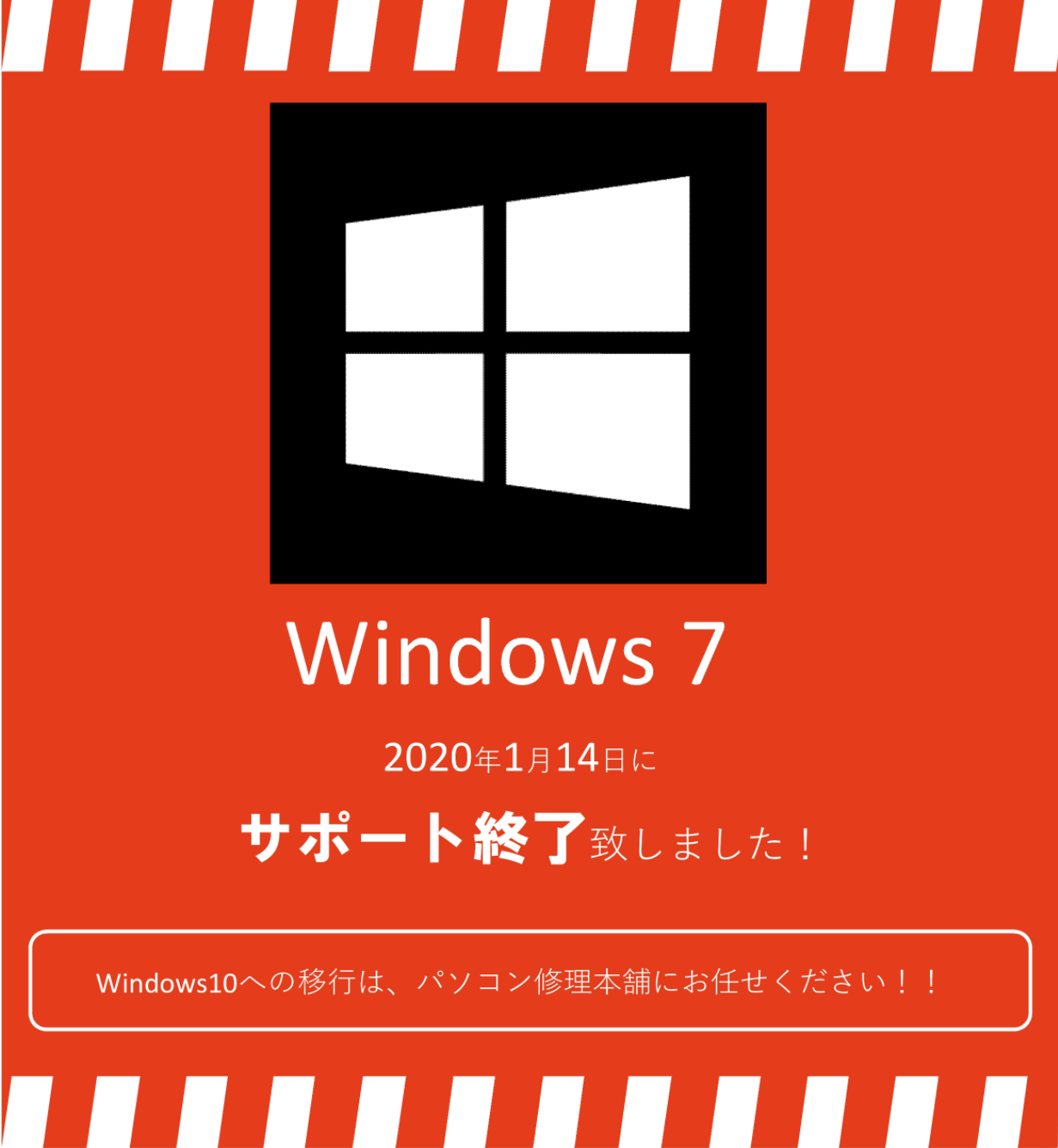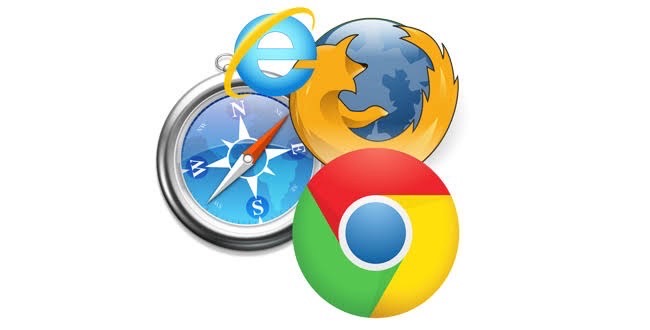Windows10は最後の最後のバージョンのWindowsになるといわれてきましたが、2021年6月24日にMicrosoft(マイクロソフト)は「Windows 11(ウィンドウズイレブン)」を発表しました。
また、10月5日には正式リリースとなりましたので、新しくリリースされたWindows11がどのようなものかWindows10との比較を交えながら紹介していきたいと思います。
目次
1-1.Windows11について
1-2.Windows10からアップグレードできる
1-3.Windows11のシステム要件
2-1.Internet Explorerの削除
2-2.Cortanaの縮小
2-3.Skype/3Dビューアー/One Note/ペイント 3Dのプレインストール
2-4.タブレットモードの廃止
2-5.スタートメニューのライブタイルの廃止
2-6.タスクバーのカスタマイズなど
2-7.Snipping Toolの置き換え
2-8.Sモードの変更
2-9.壁紙の共有
3-1.デザインの大幅刷新
3-2.タスクバーが下部固定に
3-3.ウィンドウ分割機能(スナップ)の進化
3-4.ウィジェットの機能
3-5.Teamsの統合
3-6.Microsoft Storeの刷新
3-7.Androidアプリが使えるように
1.はじめに
1-1.Windows11について
Windows11はMicrosoft社が開発するOS(オペレーティングシステム)で、Windows10の後継バージョンです。開発コードネームは「Sun Valley」で、開発中はWindows10の大型アップデートとして実装されるだろうと思われていました。
Windows11では、Windows 10から大きくデザインが刷新され、さまざまな機能が追加、変更される一方でwindows10にあった機能やアプリの一部が廃止、削除されます。
1-2.Windows10からアップグレードできる
Windows11は10月5日に正式リリースされており、システム要件を満たしているPCであればWindows10から無償でWindows11にアップグレードが可能となっています。
1-3.Windows11のシステム要件
Windows11のシステム要件
| プロセッサ |
1GHz以上で2コア以上の64ビット互換プロセッサ または System on a Chip (SoC) |
| メモリ | 4GB |
| ストレージ | 64GB |
| グラフィックス | DirectX 12以上(WDDM 2.0ドライバー)に対応 |
| ディスプレイ | 対角サイズ9インチ以上で720p(1280×720ドット)ディスプレイ |
| ファームウェア | UEFI、セキュアブート対応 |
| TPM | TPM(トラステッド プラットフォーム モジュール)2.0 |
Windows11のシステム要件はかなり厳しめに設定されています。特にCPUはIntelの第8世代プロセッサ、AMD Zen 2またはQualcomm 7/8 シリーズ以降である必要があります。また、一部のIntel 第7世代プロセッサとAMD Zen 1も要件を満たしています。
今後、要件が緩和される可能性もありますが、現状では2017年以降に発売されたPCでないとWindows11に対応できていません。
ただ、CPUの要件を満たすPCであればその他の要件を満たしていることが多いのでWindows11が入るか、入らないかの境界はCPUの世代で線引きされていると言えます。
↓互換性のあるプロセッサの詳細はこちら↓
Windows のプロセッサの要件 | Microsoft Docs
2.windows11で廃止や削除される機能
2-1.Internet Explorerの削除
Windowsに長らくウェブブラウザとして搭載されてきたInternet Explorer(IE)がついになくなります。
ですが、Microsoft Edgeの機能の1つであるIEモードがあるので、Windows 11環境でもIEにしか対応しないサイトを閲覧できます。
また、Windows11にアップグレードすると、IEは消えてしまうので、今までIEを使用していた方はIEに登録されていたお気に入りなども一緒に消えて使えなくなってしまうので、注意が必要です。
ですが、Windows11にアップグレードする前にedge等の他のブラウザにお気に入りなどをインポートしておくことで、引き続き利用することができます。
他ブラウザへのインポート方法はこちらで紹介しています。→Internet Explorerのサポート終了とブラウザの乗り換え方
2-2.Cortanaの縮小
Cortana(音声認識機能付きのアシスタント機能)はwindows11では、自動起動されなくなります。また、タスクバーへのピン留めも行われなくなり、機能自体は残るものの事実上の縮小となりました。
2-3.Skype/3Dビューアー/One Note/ペイント 3Dのプレインストール
windows11へのアップグレードでは、削除されませんが、プリインストールやクリーンインストールはされなくなります。使用したい場合はMicrosoft storeから別途ダウンロードが必要になります。
2-4.タブレットモードの廃止
タブレットモードは廃止になります。代わりキーボードの取り付けと取り外しに対応する新しい機能が追加されます。
2-5.スタートメニューのライブタイルの廃止
ライブタイル機能は、Windows 11で廃止になります。代わりに新しいウィジェットが追加されます。
2-6.タスクバーのカスタマイズなど
位置が画面下部に固定となり、アプリでのカスタマイズができなくなります。また、People、ニュースと関心事項がタスクバーからなくなります。
2-7.Snipping Toolの置き換え
Snipping Toolの機能は今後も使用可能ですが、Windows 10 でのデザインと機能は、切り取り&スケッチというアプリのデザインと機能に置き換えられました。
2-8.Sモードの変更
Windows11では、SモードがHomeエディションのみで利用可能になります。
2-9.壁紙の共有
Windows 11では、Microsoftアカウントでサインインしていても、デスクトップの壁紙をデバイス間で共有できなくなるようです。
3. Windows11での新機能と変更点
3-1.デザインの大幅刷新
Windows11では、Windows10から大きくデザインが変更され、ウィンドウやアイコンの四隅が丸みを帯びるようになっています。
他にも色々な変更があるので項目ごとにまとめます。
ロック画面
ロック画面は、Windows10では左下にあった日付と時刻が、Windows11では、中央上側に配置され、iPadと似たようなデザインになりました。
デスクトップ
デスクトップ画面は、スタートメニューとタスクバーアイコンが中央に配置されるようになりました。タスクバーの配置は設定で左側に配置を変更することもできるので、使いにくいと感じる方は変更してみてください。
スタートメニュー
Windows11のスタートメニューは、ピン留めされたアプリアイコンのみが配置されるシンプルなデザインになりました。
Windows10にあったライブタイル機能がなくなったので、アプリの状態は通知とタスクバーのアイコンに表示されるバッジかウィジェットで確認する必要があります。
また、ピン留めしたアイコンはドラッグで位置を変更することは可能ですが、フォルダなどにまとめておくことはできなくなっています。
システムアイコン
システムアイコンは、Windowsロゴをはじめとした、ほぼ全てのアイコンが新しくなり、Windows10のシンプルでフラットなデザインから、カラフルで立体的なデザインになりました。
エクスプローラー
Windows11では、フォルダのアイコンとリボンのデザインが変わっています。
また、フォルダを右クリックしたときに表示されるメニューのデザインも変更になり、クリック項目にそれぞれアイコンが付いてサイズがやや大きくなり、よりクリックしやすくなった他、【切り取り】【コピー】【貼り付け】【名前の変更】【削除】等はアイコン化しメニュー最上部に固定され、すぐにアクセスできるようになりました。
設定画面
Windows11の設定画面は、Windows10から大きく変更になり、非常に見やすくなりました。
設定の項目がウィンドウ左側に並ぶようになり、複数の設定を行き来する場合に、従来よりもクリック数が少なく済むようになっています。
また、Windows10では【プライバシー】と【更新とセキュリティ】だった項目がWindows11ではそれぞれ【プライバシーとセキュリティ】と【Windows Update】に変更されました。
3-2.タスクバーが下部固定に
先ほど設定で配置変更ができると言いましたが、それはタスクバーアイコンを中央寄りにするか左寄りにするかしか出来ません。
Windows11ではタスクバーの位置を上側や左右に移動することはできず、下側に固定されています。また、表示されるアイコンはカスタマイズ可能で、設定から変更できます。
他にも、Windows10ではアイコンをドラッグすることでタスクバーにピン留めが出来ていましたが、Windows11では出来なくなっています。
3-3.ウィンドウの割機能(スナップ)の進化
Windows11ではWindows10ではじめて搭載されたウィンドウをきれいに並べるスナップ機能が新しくなりました。ウィンドウを6つのスタイルで規定の大きさに並べることができるようになり、従来より快適に複数のアプリが使えるようになりました。
3-4.ウィジェットの機能
Windows11ではウィジェットの機能が追加されます。デスクトップウィジェットの機能自体はWindows Vistaや7に搭載されていましたが、その後のWindows 8で廃止されていました。なので、ウィジェットの機能は2世代ぶりに復活を果たした機能になります。
ウィジェットの配置や項目はカスタマイズが可能で、タスクバーのウィジェットボタンから任意の情報にアクセスする事ができます。ただ、ウィジェットの機能はローカルアカウントでは利用できません。
3-5.Teamsの統合
Windows 11では標準でTeamsの機能が組み込まれるようになりました。タスクバーにピン留めされた【チャット】からチャット・通話を開始できるようになりになりました。また、着信があったときは画面右下から通知され、すぐに分かるようになっています。
3-6.Microsoft Storeの刷新
Windows10では評判の悪かったMicrosoft Storeですが、Windows11では大きく変わって生まれ変わりました。
新しくなったMicrosoft Storeでは、登録可能なアプリの種類が拡充され、UWP(Universal Windows Platform)アプリだけでなく、WebアプリベースのPWA(Progressive Web Apps)や従来からあるデスクトップアプリ(Win32)などもサポートされるようになります。また、後述のAmazonアプリストアを通じてAndroidアプリも利用できます。
3-7.Androidアプリが使えるように
Microsoftストア内のAmazonアプリストアからアプリをダウンロードする事で、Windows上でAndroidアプリをエミュレーター無しで利用する事が出来るようになります。


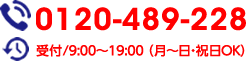
 当店について
当店について 修理料金
修理料金 ご利用の流れ
ご利用の流れ パソコンの送り方
パソコンの送り方